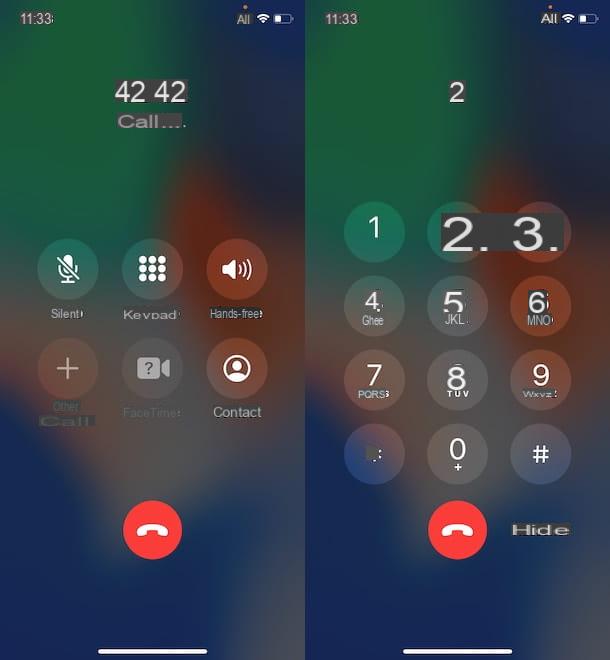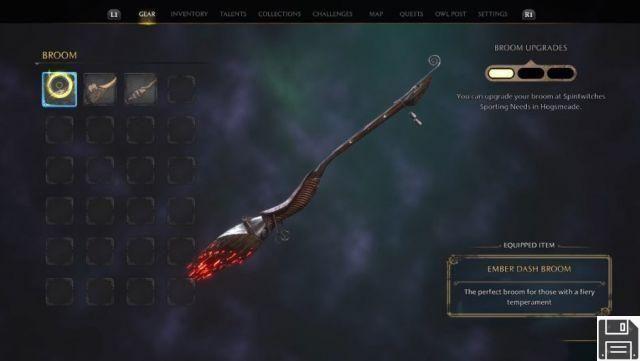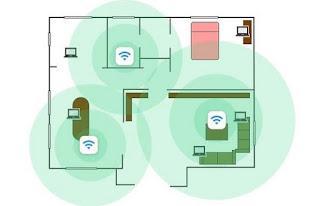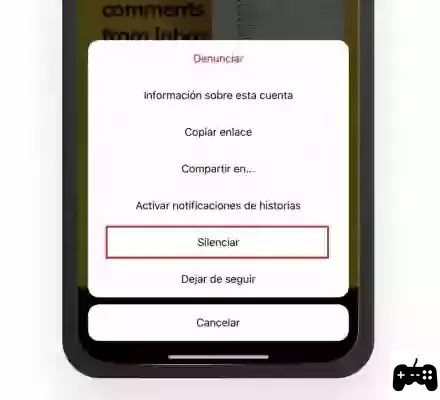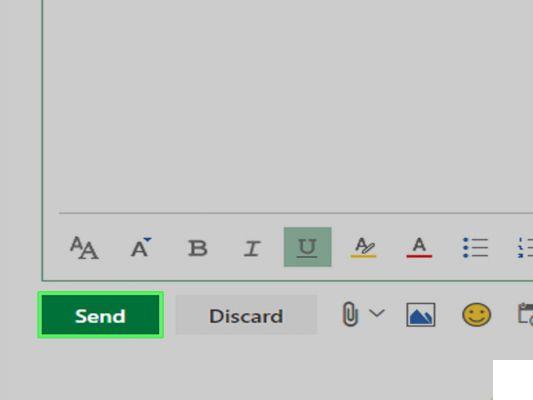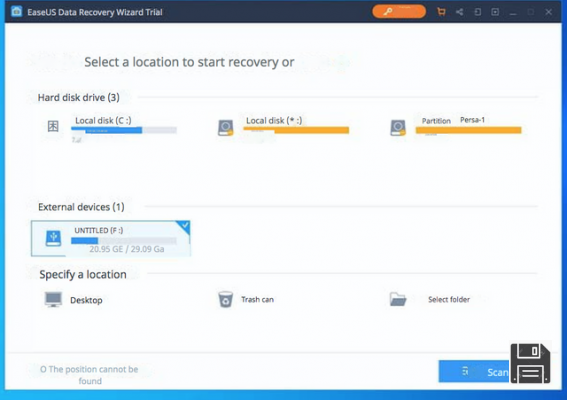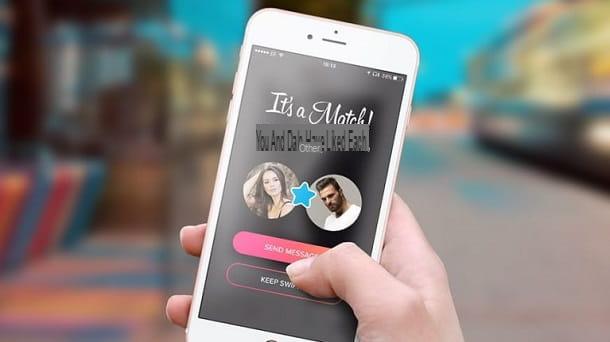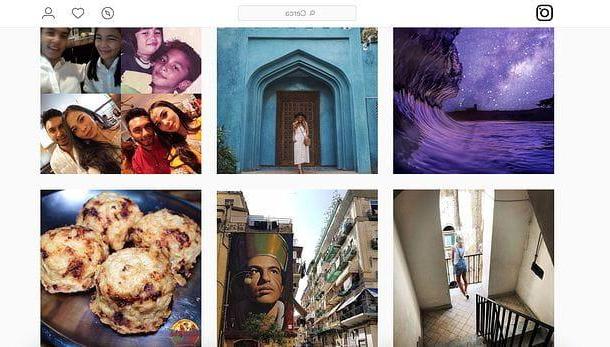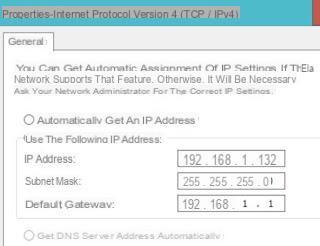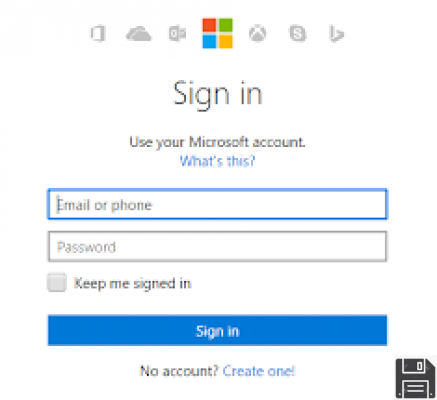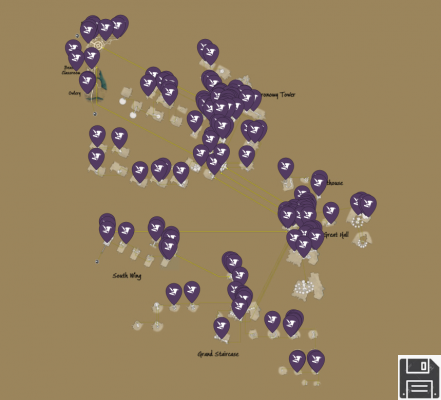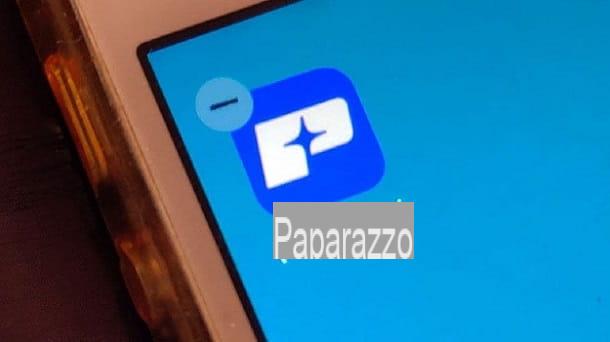Tarifs et modèles de Google Home

Si vous lisez ce guide pour obtenir des informations pour comprendre comment fonctionne Google Home et, par la suite, évaluer l'achat, d'abord il peut être utile de savoir quels modèles sont actuellement disponibles dans la ville, leur prix et leurs caractéristiques.
Au moment de la rédaction de ce tutoriel, il existe deux modèles de Google Home disponibles en ville qui diffèrent par leur taille, leur qualité audio et, surtout, leur prix.
- Google Home (149 euros): c'est le modèle le plus "plus grand" (96,4 mm de diamètre et 142,8 mm de hauteur) et, par conséquent, le plus cher. Il dispose de 4 haut-parleurs dans la partie inférieure qui en font la solution idéale pour ceux qui souhaitent avoir une qualité audio supérieure dans la reproduction musicale. Il entend mieux la voix que son "petit frère" et est équipé d'un connecteur propriétaire. Il a une surface tactile (la partie supérieure) qui vous permet d'augmenter et de diminuer le volume, d'arrêter les minuteries et les alarmes et de mettre la musique en pause d'un simple toucher du doigt.
- Google Home Mini (59 euros): il a de petites dimensions (98 mm de diamètre et 42 mm de hauteur) et est disponible en différentes couleurs (gris clair, gris anthracite et corail). La seule vraie différence avec le plus grand modèle est la qualité audio : cependant, il a un bon son et peut entendre la voix même à longue distance. Il n'a pas de surface tactile comme Google Home mais il permet de baisser et d'augmenter le volume en touchant ses côtés droit et gauche. Il est équipé d'un connecteur microUSB.
Les deux appareils ont un bouton externe pour désactiver et activer le microphone. Ils sont alimentés à l'électricité, n'ont pas de batterie interne et, par conséquent, ils doivent toujours être connectés à une prise électrique.
En ce qui concerne les fonctionnalités, il n'y a aucune différence : les deux appareils peuvent jouer de la musique, répondre à des questions, faire des calculs mathématiques, écrire des rappels, régler l'alarme et la minuterie, lire les dernières nouvelles, démarrer la radio et, s'il y a un Chromecast -télévision équipée, démarrez même Netflix avec une commande vocale. De plus, les deux modèles Google Home peuvent être associés à de nombreux autres appareils compatibles, notamment des haut-parleurs Bluetooth et des appareils intelligents.
Configurer Google Home
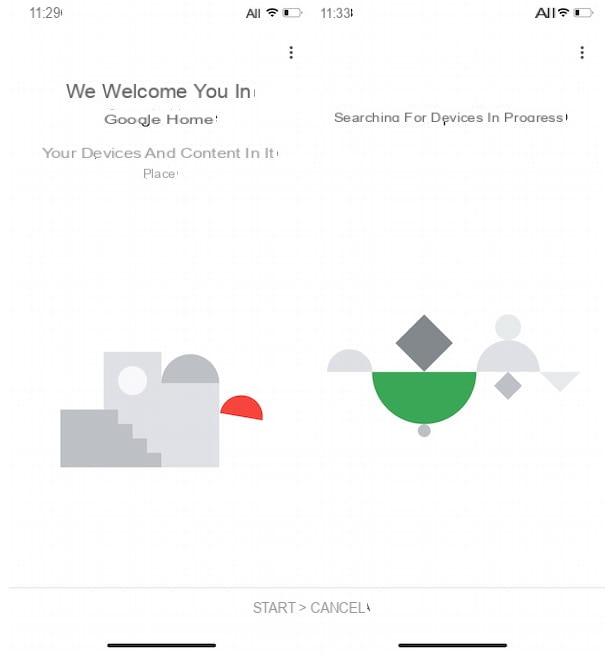
Configurer Google Home c'est une procédure nécessaire pour pouvoir utiliser l'assistant vocal de « Big G ». Il vous suffit de brancher l'alimentation de l'appareil, de télécharger l'application appropriée et de suivre les instructions affichées sur l'écran de votre smartphone ou de votre tablette.
Pour continuer, prenez le câble d'alimentation fourni avec votre Google Home et connectez une extrémité à l'entrée appropriée de l'appareil et l'autre à la prise électrique de la maison : si tout s'est bien passé, vous pourrez visualiser quatre LED (la première blanche, puis avec les couleurs du logo Google) et écoutez le message de bienvenue de Google Home qui vous demandera de télécharger l'application appropriée pour les appareils Android et iOS.
Alors munissez-vous de votre smartphone ou tablette équipé de Android, Commencer le Play Store en appuyant sur son icône (le symbole coloré ▶ ︎) sur l'écran d'accueil et tapez "Accueil Google”Dans le champ de recherche situé en haut. Appuyez ensuite sur l'icône de loupe, localisez Google Home dans les résultats de recherche (ce devrait être le premier résultat) et appuyez dessus, puis appuyez sur les boutons Installer e J ’accepte, attendez la fin du téléchargement et c'est tout.
Si, par contre, vous avez un iPhone ou iPad, Commencer leApp Store, appuyez sur l'élément Recherche dans le menu du bas, écrivez "Accueil Google”Dans le champ de recherche en haut et appuie sur le bouton Recherche. Dans les résultats de la recherche, localisez l'icône Google Home (un maison colorée sur fond blanc), appuyez sur le bouton obtenir et confirmez votre intention via Face ID, Touch ID ou mot de passe Apple ID.
Une fois l'installation de l'application Google Home terminée, démarrez cette dernière et appuyez sur l'élément Démarrer, puis sélectionnez le vôtre Compte Google vous avez l'intention d'utiliser l'assistant vocal Google Home avec. Si le compte qui vous intéresse n'est pas visible dans la rubrique Confirmer le compte, cliquez sur l'option Utiliser un autre compte, appuie sur le bouton OK et, dans le nouvel écran qui s'affiche, saisissez vos identifiants dans les champs Adresse e-mail ou numéro de téléphone e Mot de passe et appuyez sur le bouton Clients enregistrés. Si, par contre, vous n'avez pas encore de compte Google, appuyez sur les éléments Utiliser un autre compte e Créer un compte pour en créer un. Si tel est le cas, mon guide sur la création de comptes Google peut vous être utile.
Après vous être connecté à votre compte, appuyez sur l'élément Créer une autre maison et appuie sur le bouton Avanti pour ajouter votre maison à la liste des maisons et des bâtiments dans lesquels vous utiliserez Google Home. Entrez ensuite un nom pour votre maison dans le champ Pseudo de la maison et appuyez sur l'élément Avanti.
Maintenant, appuyez sur le bouton Ajouter, choisissez l'option Configurer l'appareil et appuyez sur l'élément Configurer de nouveaux appareils. Assurez-vous donc que le bâtiment précédemment créé est sélectionné, appuyez sur le bouton Avanti et attendez quelques instants que votre Google Home soit trouvé. Dès que le message apparaît à l'écran Appareil Google Home trouvé, appuyez sur le bouton Avanti pour démarrer la configuration de l'appareil en suivant les instructions affichées sur votre smartphone ou votre tablette.
appuie sur le bouton Oui pour indiquer que vous avez entendu le son émis par l'appareil Google Home, sinon, appuyez sur la voix S'il vous plaît essayer de nouveau pour répéter l'opération. Choisissez ensuite de partager ou non les données relatives aux plantages et aux statistiques de l'appareil avec Google en choisissant parmi les options OK e Non merci, puis indiquez où se trouve l'appareil en choisissant l'une des options disponibles dans salle de bain, chambre à coucher, chambre double, Hangar, couloir, Cuisine, Garage, Jardin de devant, contribution, Salle à manger, Salon, sous-sol, Plafond, séjour, Studio e bureau et appuyez sur le bouton Avanti. Sinon, appuyez sur l'élément Ajouter une pièce personnalisée pour ajouter une nouvelle pièce.
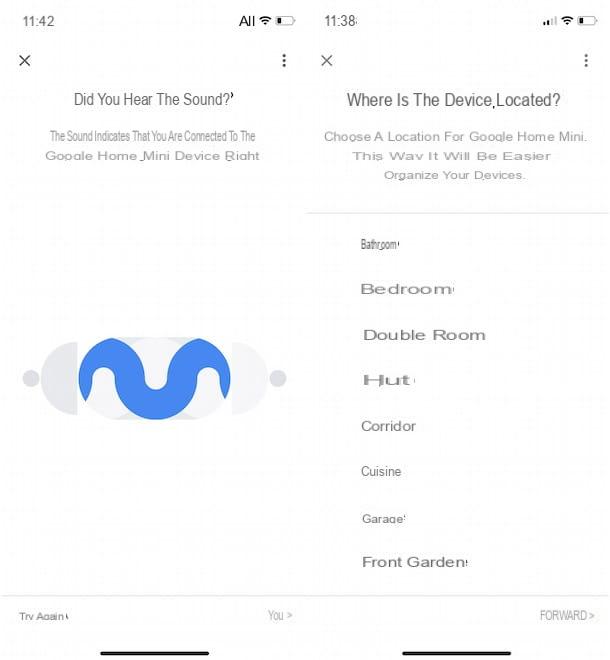
Sur l'écran Choisissez le réseau Wi-Fi, sélectionnez le réseau Wi-Fi auquel connecter Google Home et appuyez sur le bouton Avanti (si votre smartphone ou tablette est connecté à votre réseau Wi-Fi, ce dernier sera automatiquement sélectionné), saisissez-le Mot de passe dans le champ approprié et appuie sur le bouton Collègue. le message Lié il vous dira que Google Home s'est connecté avec succès à votre réseau Wi-Fi.
Maintenant, appuyez sur l'élément Avanti et appuie sur le bouton Attiva pour activer les options Informations sur l'appareil (pour stocker des informations de contact, des applications, un calendrier et des données sur votre appareil, telles que le niveau de la batterie, la qualité et la durée de la connexion, etc.) et Activité vocale et audio utile pour avoir une expérience d'assistant complète.
Sur l'écran Apprenez à l'assistant à reconnaître votre voix, choisissez d'activer (J ’accepte) ou moins (Non merci) la fonction Correspondance vocale qui permet d'associer une ou plusieurs voix à l'appareil et, par conséquent, d'accéder aux fonctionnalités de Google Home uniquement si l'appareil reconnaît l'un des tampons vocaux associés. Si vous avez choisi d'activer Voice Match, suivez les instructions affichées à l'écran, prononcez les commandes vocales affichées et attendez la fin de la configuration. Appuyez ensuite sur le bouton J ’accepte pour activer les résultats personnalisés et utiliser votre voix pour accéder à votre calendrier, vos contacts, vos rappels et de nombreuses autres données sur votre appareil. Si, par contre, vous ne souhaitez pas activer cette fonction, appuyez sur le bouton Non merci.
Sur l'écran Ajouter des services multimédia, choisissez les services de streaming audio (YouTube Music, Spotify e Deezer) et vidéo (Netflix) ajouter à Google Home en appuyant sur le bouton + présent à côté de chacun d'eux, puis appuyez sur le bouton Oui, associer des comptes et appuie sur le bouton Avanti deux d'affilée. Enfin, suivez les instructions affichées à l'écran pour commencer à "contrôler" Google Home et appuyez sur le bouton Terminer la configuration pour terminer la configuration de l'appareil.
Utiliser Google Home
Après avoir terminé sa configuration, vous êtes prêt pour utiliser Google Home en donnant de simples commandes vocales ou en utilisant l'application Google Home installée sur votre smartphone ou votre tablette. Comment faire? Je t'explique tout de suite !
Avec commandes vocales
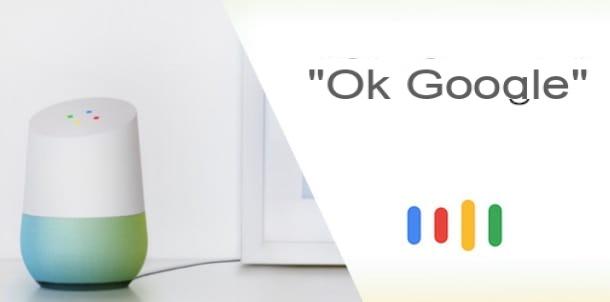
Pour utiliser Google Home avec des commandes vocales, il vous suffit d'activer l'assistant vocal en disant "OK Google"Ou"Salut Google« Suivi de la commande que vous avez l'intention de donner. Par exemple : si vous voulez connaître la météo de votre ville vous devrez dire "OK Google quel temps fait-il aujourd'hui ?"Ou"Ok Google, dois-je prendre un parapluie aujourd'hui ?". Si, par contre, vous planifiez un voyage et que vous souhaitez connaître la météo que vous trouverez à votre arrivée, vous pouvez être plus précis et demander "OK Google quel temps fait-il aujourd'hui à [ville] ?" .
Il faut savoir que vous pouvez arrêter Google Home à tout moment en prononçant la commande "Hé Google, arrête !"Ou"OK Google, arrête". Voici une liste de commandes vocales que vous pouvez utiliser avec votre assistant Google.
- Lire du contenu multimédia: parmi les principales fonctionnalités de Google Home, il y a la possibilité de commencer à lire des contenus multimédias, comme une station de radio (via l'application TuneIn), une chanson ou une liste de lecture (Spotify e YouTube Music) ou découvrez les dernières nouvelles. Les commandes que vous pouvez utiliser sont "OK Google, lance la musique","Ok Google, joue à R101"Ou"OK Google, quelles sont les dernières nouvelles ?" .
- Réaliser des activités: vous pouvez envoyer des messages vocaux à n'importe quel autre Google Home de la maison, ajouter des produits à votre liste de courses ou demander à stocker des informations et des rappels. De plus, si votre smartphone est équipé d'Android, il est possible d'émettre des commandes telles que "Hey Google, j'ai perdu mon téléphone" .
- Programmer des activités: avec certaines commandes vocales, vous pouvez ajouter des tâches à votre calendrier, programmer une alarme ou un minuteur : "OK Google, réveil à 8h pour demain"Ou"Hey Google, réveille-moi dans 40 minutes" .
- Vérifiez la télévision et les haut-parleurs: si un téléviseur avec Chromecast est connecté à Google Home, vous pouvez lire du contenu multimédia : "Hey Google, avvia Breaking Bad sur Netflix"Ou"OK Google, joue la dernière vidéo Yotobi sur YouTube" .
- Recevoir des réponses: avec Google Home, il est possible de trouver des réponses aux curiosités et de recevoir des informations générales. Il suffit de demander "Ok Google, quand Giacomo Leopardi est-il né ?","OK Google, combien de calories y a-t-il dans une pomme ?"Ou"Ok Google, peux-tu me donner les derniers résultats de la Serie A ?"
- amusement: vous pouvez demander à Google Home de raconter une blague, de chanter une chanson ou de jouer à un jeu. "OK Google, on joue ?"Ou"Hey Google chante Joyeux anniversaire« Certaines commandes sont-elles à utiliser.
- Vérifiez la maison: si des appareils connectés à votre Google Home vous permettent d'allumer les lumières, d'augmenter la température ambiante et de contrôler tous les appareils Smart Home, vous pouvez émettre des commandes telles que "OK Google, augmente la température dans la chambre de deux degrés"Ou"Ok Google, règle la luminosité de la pièce sur 40 %" .
En plus des commandes qui viennent d'être évoquées, sachez que vous pouvez également monter ou augmenter le volume de Google Home en disant "OK Google, monte le volume"Ou"OK Google, volume impossible à partir de 30%". Pour connaître toutes les commandes vocales disponibles, vous pouvez lire le guide officiel de Google Home.
Avec l'application Google Home
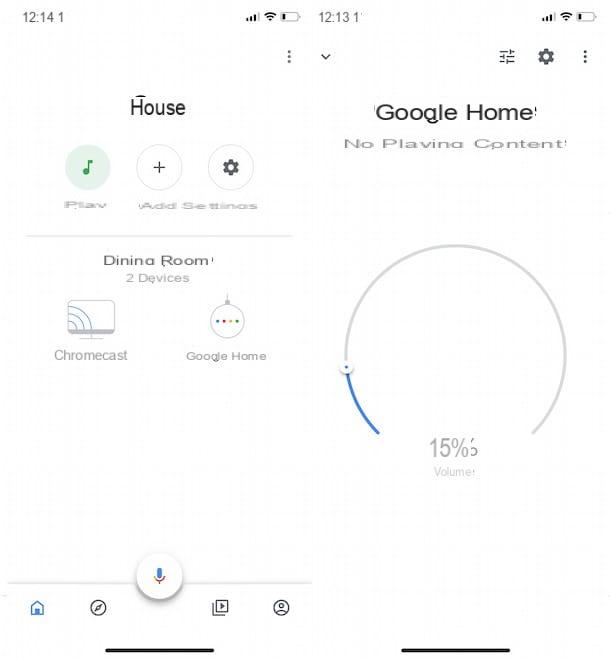
Se ti stai chiedendo come funziona l'app di Google Home, devi sapere che tramite quest'ultima non solo è possibile “comandare” i tuoi dispositivi Google Home, ma anche aggiungerne di nuovi, accedere alla lista della spesa, creare nuclei familiari e molto Autre.
Après avoir lancé l'application Google Home sur votre smartphone ou tablette, sur l'écran principal (appelé Accueil), vous pouvez voir trois commandes principales : jouer pour gérer l'appareil Google Home associé au bâtiment sélectionné ; Ajouter pour créer et configurer de nouveaux bâtiments, ajouter de nouveaux membres de la famille et connecter des services multimédias à Google Home e réglages pour gérer le bâtiment sélectionné, en changeant son nom, en ajoutant des chambres et en ajoutant de nouveaux membres à la famille.
Tout d'abord donc, si lors de la phase de configuration vous avez ajouté plus d'un bâtiment (par exemple maison e bureau), assurez-vous que celui qui vous intéresse est affiché en haut, sinon appuyez sur son nom et choisissez le bâtiment à gérer. Maintenant, appuyez sur l'élément jouer pour afficher l'état de lecture de Google Home. En déplaçant le cursore par rapport au volume, vous pouvez augmenter et diminuer son intensité, en appuyant sur l'icône de trois lignes en haut à droite, vous pouvez gérer l'égaliseur en augmentant et en diminuant les graves et les aigus.
De plus, si Google Home est actuellement utilisé, en appuyant sur le bouton Arrêter la transmission vous pouvez arrêter de les jouer. En appuyant plutôt sur l'icône de roue dentée en haut à droite, vous pouvez accéder au Paramètres généraux de l'appareil et gérer des informations telles que Comptes liés, Nom, Strophe, Haut-parleur par défaut etc.
Sur l'écran d'accueil principal de Google, appuyez sur le bouton Ajouter pour configurer un nouvel appareil (Configurer l'appareil), pour ajouter un nouveau membre de la famille (Ajouter un membre de la famille), créer un nouveau bâtiment (Créer une nouvelle maison) ou connectez des services de streaming audio et vidéo, tels que YouTube Music, Spotify, Deezer, Netflix et définissez le service par défaut pour la lecture de musique.
Au lieu de cela, en appuyant sur la voix réglages présent dans l'écran principal du bâtiment qui vous intéresse, vous pouvez accéder aux paramètres et modifier son nom, ses préférences et son foyer. Aussi, à travers la rubrique Pièces, groupes et appareils, vous pouvez ajouter de nouvelles pièces dans le bâtiment pour configurer de nouveaux appareils (par exemple un Google Home supplémentaire), en utilisant la section Services d'assistance Google, vous pouvez accéder aux services Liste de courses (avec tous les éléments ajoutés avec la commande vocale "OK Google, ajoute [produit] à la liste d'achats") Correspondance vocale, Musique (pour connecter / déconnecter les services de streaming musical) e Télévision et vidéo (pour lier/dissocier votre compte Netflix).
D'une importance particulière, toujours dans la section réglages, est la voix Autres réglages, qui vous permet de définir des informations personnalisées et de créer des commandes vocales ad hoc. Par exemple, en accédant à la section Vos lieux vous pouvez définir l'adresse de votre domicile et de votre bureau : ce faisant, vous pouvez demander à Google Home des informations sur le trafic ou les temps de trajet pour atteindre les lieux ajoutés.
En accédant plutôt à la carte assistant, vous pouvez définir la voix de l'assistant Google, ajouter de nouveaux appareils domestiques intelligents (Contrôle à domicile) et, en tapant sur l'option Routine, créez plusieurs commandes. Par exemple, en appuyant sur la voix bonjour, vous pouvez définir les actions que l'assistant Google doit effectuer lorsque vous dites "OK Google, bonjour". Dans cette section, en appuyant sur le bouton + visible en bas à droite, vous pouvez ajouter de nouvelles routines et, par conséquent, de nouvelles commandes personnalisées.
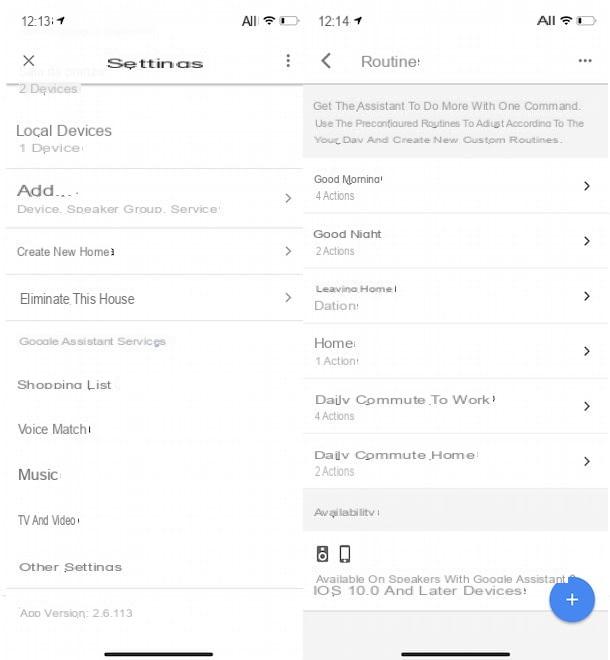
En sélectionnant l'onglet Service, vous pouvez définir l'ordre des sources à utiliser lorsque vous demandez à Google de vous lire les dernières actualités (nouvelles), indiquez quel calendrier utiliser (calendrier) ou définir les services et numéros par défaut (Appels et appels vidéo).
Enfin, en revenant à l'écran principal de l'application Google Home, dans le menu en bas, vous pouvez voir trois options : Découvrez (l'icône de boussole) avec vos activités récentes et une série de suggestions pour découvrir d'autres fonctionnalités de Google Home ; Explorer (l'icône de ▶ ︎ à l'intérieur d'un carré) pour visualiser les contenus multimédia du moment pour jouer aux services compatibles avec Google Home e Compte (l'icône du petit homme) pour accéder rapidement à certaines des sections mentionnées ci-dessus, telles que Liste de courses, Autres réglages e Configurer l'appareil.
Avec l'ordinateur
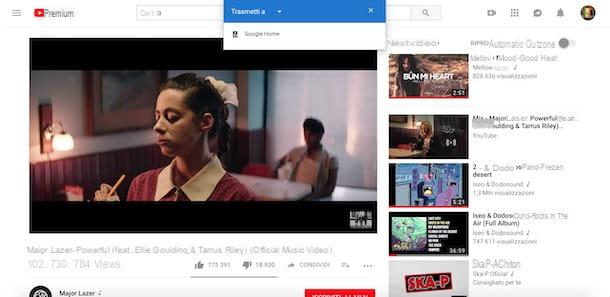
Vous devez savoir que vous pouvez également utiliser Google Home via un ordinateur pour écouter tout type d'audio lu via le navigateur Google Chrome. Ce dernier n'a pas besoin d'être connecté au même compte Google auquel Google Home est connecté, mais il suffit que votre ordinateur et l'assistant vocal soient connectés au même réseau Wi-Fi.
Pour continuer, démarrez Google Chrome et connectez-vous à n'importe quelle page Web sur laquelle la lecture audio est disponible. Après avoir démarré le streaming audio ou vidéo de votre intérêt, cliquez sur l'icône trois points en haut à droite et sélectionnez l'élément faisceau dans le menu qui apparaît, puis cliquez sur l'option Accueil Google disponible dans la boîte Envoyer à pour écouter l'audio lu via Google Home.
Vous vous demandez si vous pouvez également écouter une chanson sur votre ordinateur ou un enregistrement audio non disponible sur le Net ? La réponse est oui. Pour cela, lancez Google Chrome, cliquez sur l'icône dei trois points et sélectionnez l'option faisceau. Maintenant, cliquez sur l'entrée Envoyer à et, dans la rubrique Sélectionnez la source, choisissez l'option Transmettre des fichiers. Choisissez ensuite le fichier audio à lire sur votre ordinateur, sélectionnez l'élément Accueil Google et c'est tout (si Google Home est déjà utilisé, vous devrez peut-être appuyer sur le bouton faisceau).
Il sera utile de savoir qu'en démarrant la diffusion audio de Google Chrome vers Google Home, vous pouvez continuer à utiliser votre ordinateur pour faire d'autres choses, y compris démarrer d'autres lectures audio ou vidéo.
Fonctionnement de Google Home